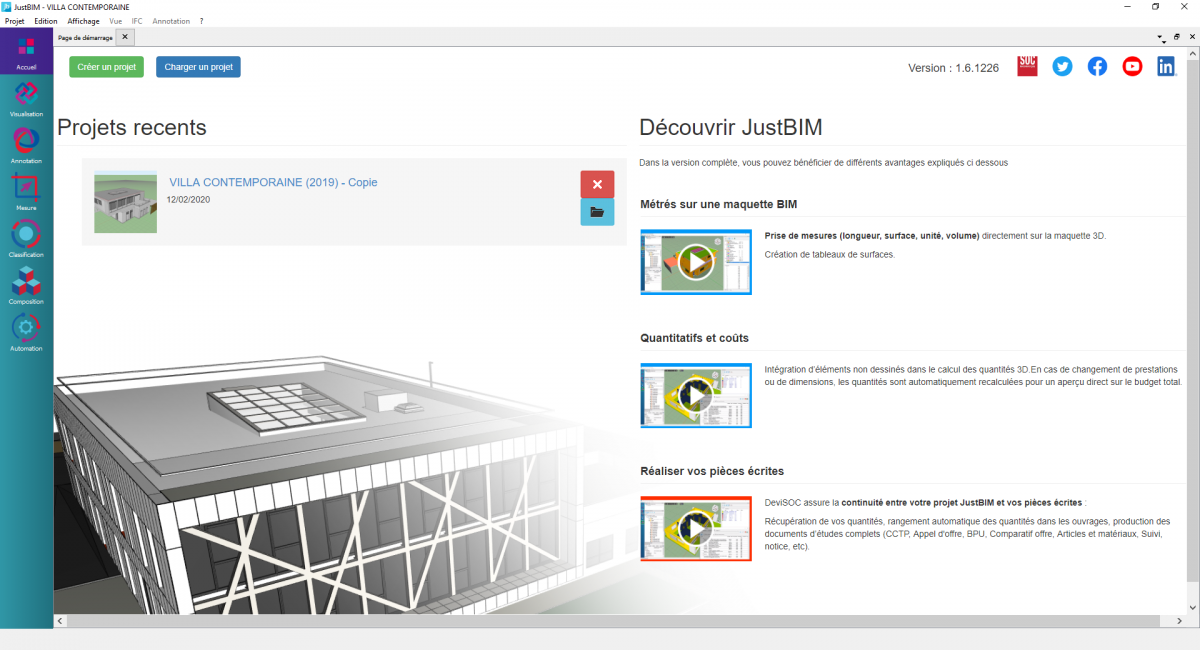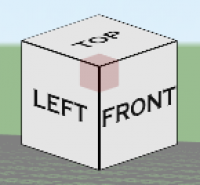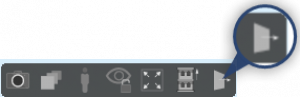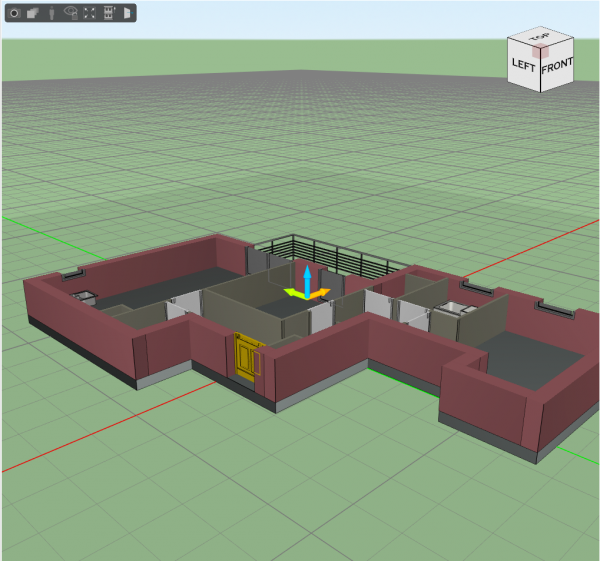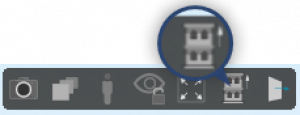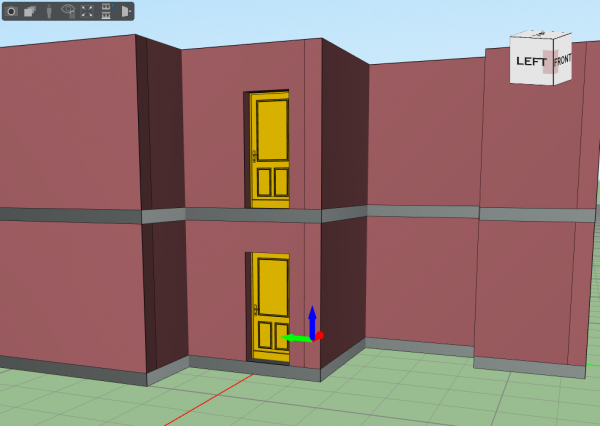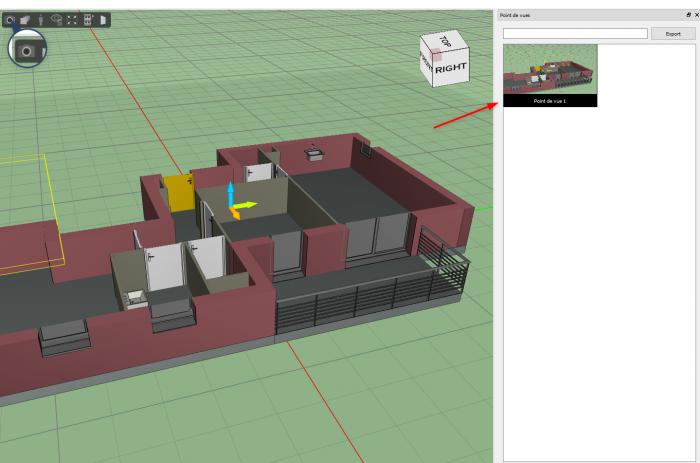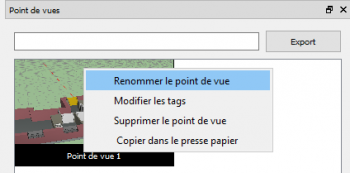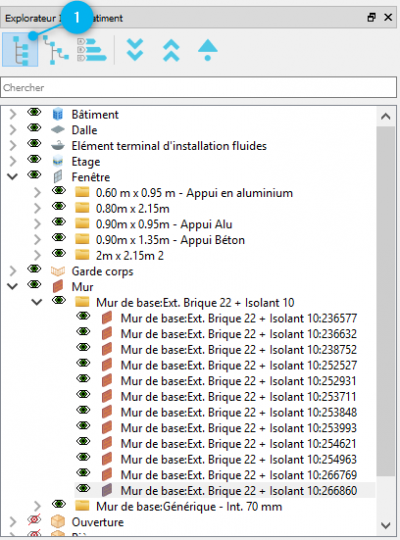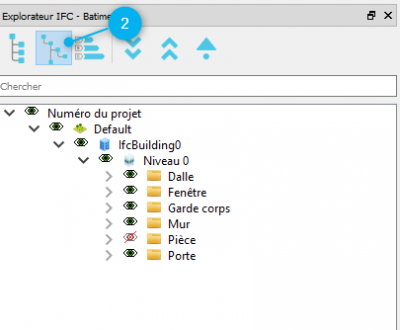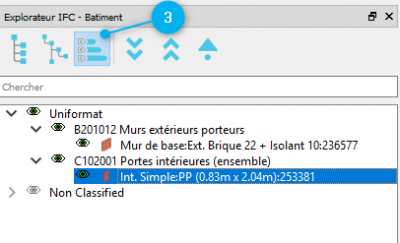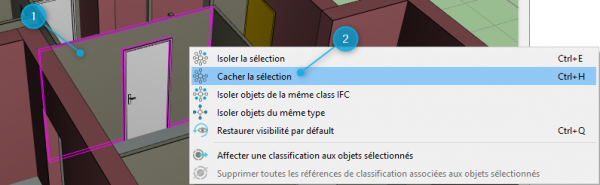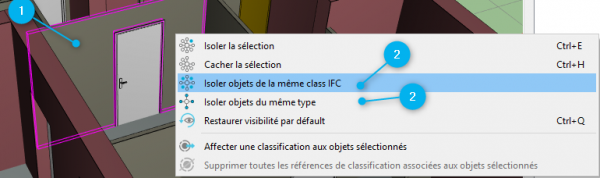Table des matières
JustBIM
Démarrer JustBIM
Sur cette page, vous allez apprendre à :
- Créer un projet (avec IFC),
- Naviguer dans la maquette,
- Enregistrer des points de vues
Créer un nouveau projet
Ouvrez JustBIM
Cliquez sur Créer un projet en haut à gauche,
Cliquez sur PARCOURIR dans la fenêtre qui s’ouvre.
Saisissez un nom, un emplacement et indiquez le sous projet pour le projet que vous allez créer.
Toutes les modifications ultérieures seront enregistrées dans le fichier créé.
Dans notre exemple, le fichier IFC de l’architecte sera enregistré dans un sous-projet ‘Bâtiment’.
Importer un fichier IFC
Vous retrouverez une documentation complète et détaillé sur cette page :
Naviguer dans la maquette
Utilisez les deux moyens suivants pour naviguer autour de la maquette :
Le cube de navigation
Il suffit de tirer à la souris un des coins du cube ou de cliquer sur une des faces.
Les boutons de la souris.
o Clic milieu continu : tourne autour d’un point de la maquette.
o Roulette avant/arrière : zoom.
o Clic milieu continu + touche MAJ : déplacement latéral.
Couper dans la maquette
Éclater les étages
Enregistrer des points de vue
JustBIM propose un album de points de vue de votre maquette avec un enregistrement des éléments affichés :
Enregistrer un point de vue
1 - Sélectionnez une vue en vous déplaçant à la souris,
2 - Appuyez sur 'Point de vue' dans le menu graphique ou (F2),
3 - La photo apparait dans le panneau de droite ‘Point de vue’,
Visualiser un point de vue existant
Cliquez simplement sur une image puis attendez le ré-affichage du projet.
Supprimer/Modifier/Renommer
Il est possible de supprimer / renommer directement par un clic droit sur une image.
Il est également possible d'exporter les points de vue sur votre ordinateur pour les conserver ou les envoyer.
Utiliser l’explorateur de projet
L’explorateur de projet présente le sous-projet actif de 3 manières différentes :
L’explorateur par objet
Les objets du sous-projet sont regroupés par type d’objet IFC (Dalles, murs etc.). Chaque type contient autant d’éléments que présents dans la maquette.
Chacun des objets ou groupe d’objets peut être activé ou désactivé avec l’œil devant chaque ligne.
L’explorateur par localisation
Les objets sont regroupés par localisation (étage) puis par type d’objet.
L’explorateur par classification
Les objets sont regroupés par classification présente dans les objets IFC. L’explorateur affiche autant les classifications issues des maquettes CAO que les classifications issues du travail de quantification dans JustBIM.
Afficher les propriétés d’un objet
Masquer une partie du projet
Masquer un ou plusieurs objets
1. Sélectionnez un ou plusieurs objets, cliquez droit sur un des membres de la sélection.
2. Sélectionnez ‘cacher la selection’ dans le menu contextuel.
Isoler des objets
‘Isoler’ permet de masquer tous les objets sauf ceux sélectionnés. Seuls les objets sélectionnés restent affichés
1 - Sélectionnez un ou plusieurs objets, cliquez droit sur un des membres de la sélection.
2 - Sélectionnez ‘isoler objets de la mème classe IFC’ ou 'isoler les objets de même type' dans le menu contextuel
Afficher tous les objets
Pour réafficher tous les objets présents dans la maquette du sous-projet, cliquez sur le bouton suivant depuis la vue graphique :